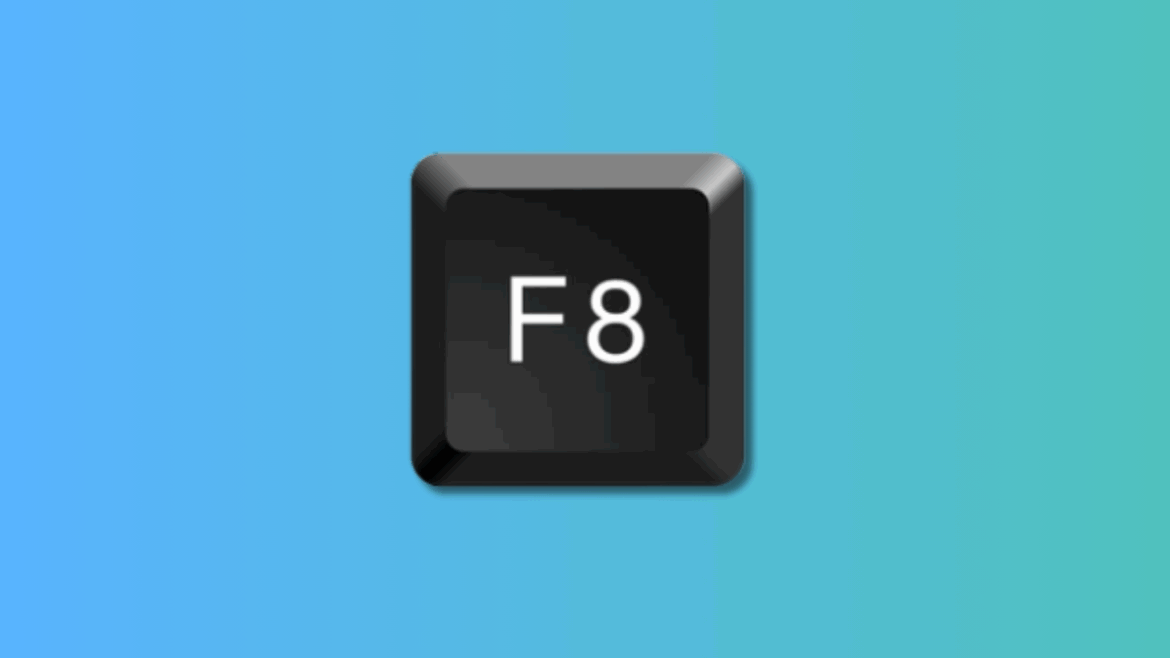Se desiderate accedere alla modalità provvisoria in Windows utilizzando il tasto F8, in alcune versioni di Windows ciò non è così semplice. Vi mostriamo come accedere comunque alla modalità provvisoria.
Windows F8 non funziona: come avviare comunque la modalità provvisoria
Questi metodi consentono di avviare in modo affidabile la modalità provvisoria, anche senza la classica funzione F8.
- In Windows XP, Vista e 7 era sufficiente premere il tasto [F8] durante l’avvio. Si aprivano immediatamente le opzioni di avvio avanzate con la modalità provvisoria.
- In Windows 8 e 10, tuttavia, le cose sono cambiate. Premete contemporaneamente il tasto Maiusc e F8 per accedere alle impostazioni di avvio.
- Poiché i computer con Windows 8/10 si avviano relativamente velocemente, il tempo a disposizione per premere la combinazione di tasti è piuttosto breve.
Altre possibilità per avviare la modalità provvisoria
In alternativa, è possibile ricorrere alle seguenti opzioni:
- Tramite Impostazioni (interfaccia Windows): in Windows 8, aprire le Impostazioni nella barra degli accessi (ad es. tramite WIN + I). Selezionare “Modifica impostazioni PC” > ‘Generale’ > “Avvio avanzato”. Fare clic su “Riavvia ora”; nel nuovo menu selezionare “Risoluzione dei problemi” > “Opzioni avanzate” > “Impostazioni di avvio”. Dopo il riavvio, selezionare “Modalità provvisoria”.
- Tasto Maiusc + Riavvia (Shift + Riavvia): tenendo premuto il tasto Maiusc, clicca su “Riavvia” (ad esempio nelle opzioni di accensione/spegnimento in basso a destra nella schermata di accesso). Dopo il riavvio, viene visualizzato il menu “Seleziona opzioni” con “Risoluzione dei problemi” e accesso alle opzioni di avvio avanzate, inclusa la modalità provvisoria.
- Utilizzo del supporto di installazione o ripristino: avviare il sistema dal disco di installazione di Windows o da una chiavetta USB di ripristino. Nel menu di installazione, selezionare l’opzione “Riparazione computer”. Quindi selezionare “Risoluzione dei problemi” > “Opzioni avanzate” > “Prompt dei comandi” (o selezionare direttamente la modalità provvisoria, se disponibile). In questo modo è possibile forzare le opzioni di avvio anche se Windows non si avvia più normalmente.
Ecco perché F8 non si avvia più di default a partire da Windows 8
A partire da Windows 8, il tasto F8 non funziona più di default all’avvio del sistema per richiamare il classico menu di avvio e la modalità provvisoria.
- Ciò è dovuto a una novità nella procedura di avvio di Windows 8, che accelera notevolmente il processo di avvio e riduce il tempo in cui il sistema riconosce tasti come F8, rendendolo spesso insufficiente.
- Il cosiddetto meccanismo “Fast Boot” o “avvio rapido” riduce notevolmente il tempo di avvio, salvando le informazioni di sistema in una sorta di stato di sospensione. Ciò significa che non c’è quasi più la possibilità di premere F8 all’avvio del sistema prima che Windows continui il caricamento.
- Microsoft ha introdotto questa modifica di proposito per non costringere gli utenti a confrontarsi inutilmente con i vecchi menu di avvio e per accelerare il processo di avvio.
Attivare in modo permanente la funzione F8 tramite riga di comando
I passaggi indicati di seguito sono validi per Windows 8, 8.1, 10 e versioni successive. Attivando la funzione con il comando indicato, si ripristina la funzione classica. Per attivare in modo permanente la funzione F8 all’avvio (ad esempio per la modalità provvisoria) tramite la riga di comando in Windows, procedere come segue:
- Aprire il prompt dei comandi come amministratore. A tal fine, cercare “cmd” nel menu Start, quindi fare clic con il tasto destro del mouse e selezionare “Esegui come amministratore”.
- Inserire il seguente comando ed eseguirlo con Invio: [bcdedit /set {default} bootmenupolicy legacy] Questo comando attiva il vecchio menu di avvio, in modo che al prossimo riavvio sia nuovamente possibile utilizzare il tasto F8.
- Riavviare il PC. A questo punto, il tasto F8 sarà nuovamente attivo all’avvio.
- Se si desidera annullare la modifica e tornare alla configurazione predefinita del menu di avvio, inserire il seguente comando: [bcdedit /set {default} bootmenupolicy standard] In questo modo la funzione F8 verrà nuovamente disattivata all’avvio e Windows si avvierà come prima.